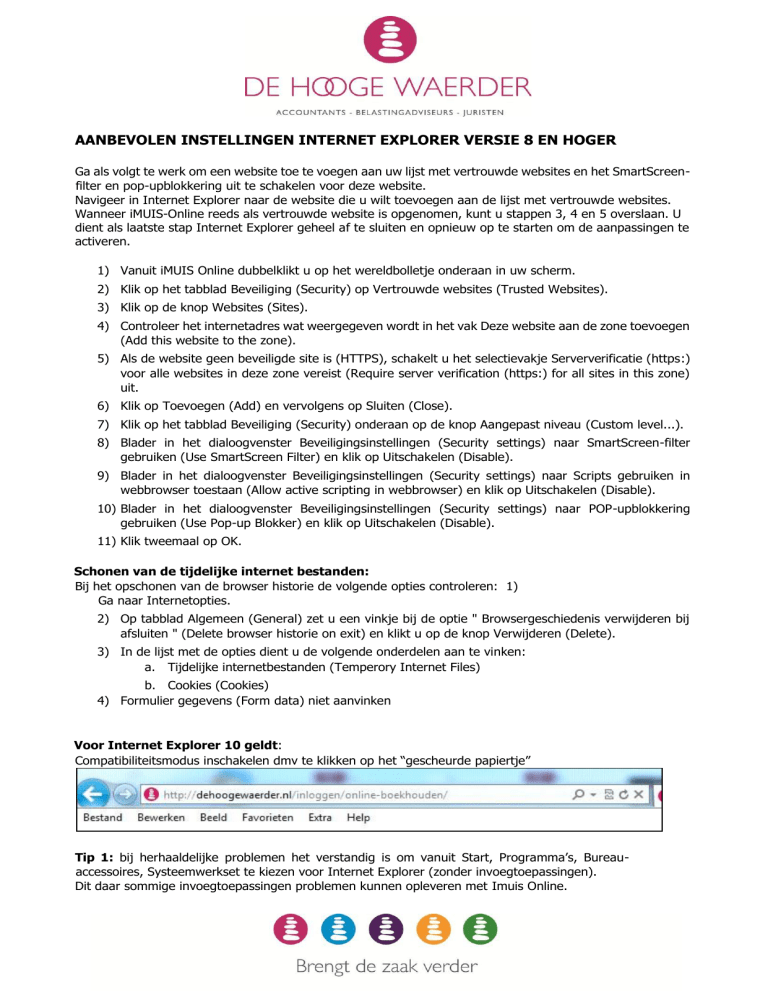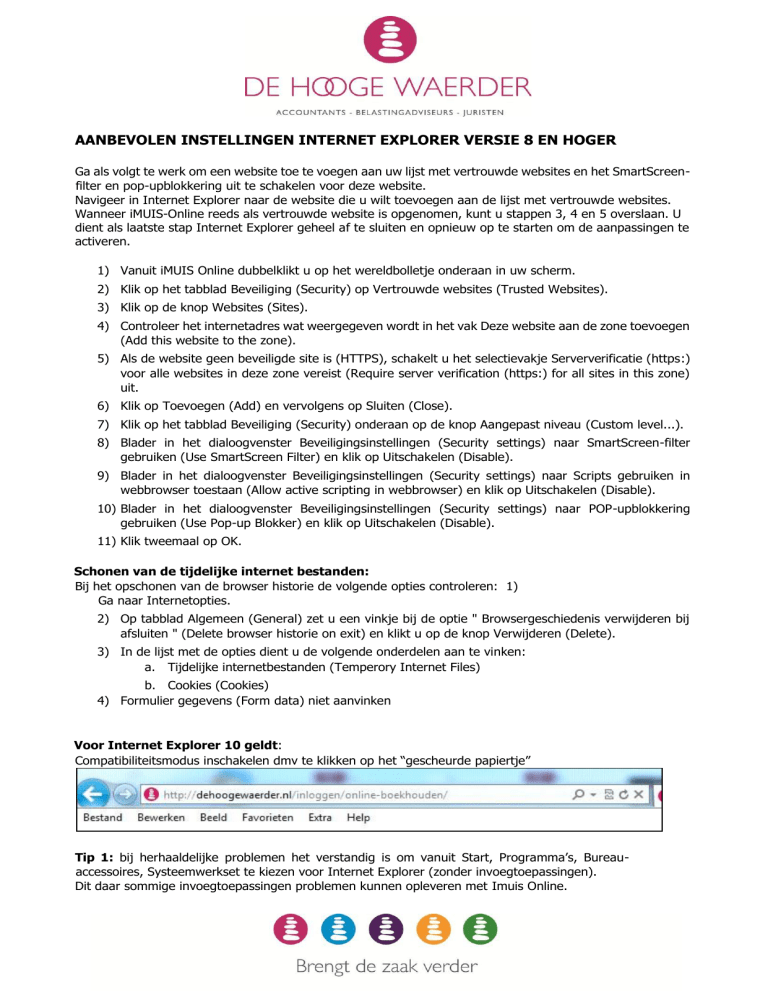
AANBEVOLEN INSTELLINGEN INTERNET EXPLORER VERSIE 8 EN HOGER
Ga als volgt te werk om een website toe te voegen aan uw lijst met vertrouwde websites en het SmartScreenfilter en pop-upblokkering uit te schakelen voor deze website.
Navigeer in Internet Explorer naar de website die u wilt toevoegen aan de lijst met vertrouwde websites.
Wanneer iMUIS-Online reeds als vertrouwde website is opgenomen, kunt u stappen 3, 4 en 5 overslaan. U
dient als laatste stap Internet Explorer geheel af te sluiten en opnieuw op te starten om de aanpassingen te
activeren.
1) Vanuit iMUIS Online dubbelklikt u op het wereldbolletje onderaan in uw scherm.
2) Klik op het tabblad Beveiliging (Security) op Vertrouwde websites (Trusted Websites).
3) Klik op de knop Websites (Sites).
4) Controleer het internetadres wat weergegeven wordt in het vak Deze website aan de zone toevoegen
(Add this website to the zone).
5) Als de website geen beveiligde site is (HTTPS), schakelt u het selectievakje Serververificatie (https:)
voor alle websites in deze zone vereist (Require server verification (https:) for all sites in this zone)
uit.
6) Klik op Toevoegen (Add) en vervolgens op Sluiten (Close).
7) Klik op het tabblad Beveiliging (Security) onderaan op de knop Aangepast niveau (Custom level...).
8) Blader in het dialoogvenster Beveiligingsinstellingen (Security settings) naar SmartScreen-filter
gebruiken (Use SmartScreen Filter) en klik op Uitschakelen (Disable).
9) Blader in het dialoogvenster Beveiligingsinstellingen (Security settings) naar Scripts gebruiken in
webbrowser toestaan (Allow active scripting in webbrowser) en klik op Uitschakelen (Disable).
10) Blader in het dialoogvenster Beveiligingsinstellingen (Security settings) naar POP-upblokkering
gebruiken (Use Pop-up Blokker) en klik op Uitschakelen (Disable).
11) Klik tweemaal op OK.
Schonen van de tijdelijke internet bestanden:
Bij het opschonen van de browser historie de volgende opties controleren: 1)
Ga naar Internetopties.
2) Op tabblad Algemeen (General) zet u een vinkje bij de optie " Browsergeschiedenis verwijderen bij
afsluiten " (Delete browser historie on exit) en klikt u op de knop Verwijderen (Delete).
3) In de lijst met de opties dient u de volgende onderdelen aan te vinken:
a. Tijdelijke internetbestanden (Temperory Internet Files)
b. Cookies (Cookies)
4) Formulier gegevens (Form data) niet aanvinken
Voor Internet Explorer 10 geldt:
Compatibiliteitsmodus inschakelen dmv te klikken op het “gescheurde papiertje”
Tip 1: bij herhaaldelijke problemen het verstandig is om vanuit Start, Programma’s, Bureauaccessoires, Systeemwerkset te kiezen voor Internet Explorer (zonder invoegtoepassingen).
Dit daar sommige invoegtoepassingen problemen kunnen opleveren met Imuis Online.
Tip 2:
Ook worden nu ondersteund: Google Chrome en Safari